Como adicionar novas planilhas com nomes personalizados no Excel?
Como caixa de uma empresa, sempre sofro com esse tipo de operação. Ao criar uma série de novas planilhas com nomes personalizados, não tenho outra opção a não ser adicionar várias novas planilhas e depois renomeá-las separadamente. É um problema comum que sempre confunde as pessoas ao lidar com arquivos do Excel todos os dias.
Existem maneiras mais rápidas de tornar essa operação repetitiva mais simples? Claro, muitos usuários avançados podem usar macros ou VBA para alcançar isso, mas nem todos os usuários entendem os códigos. Na verdade, além dos códigos, existem muitas ferramentas disponíveis, e aqui eu recomendo o utilitário Criar Planilhas de Sequência no Kutools para Excel.
Ao instalar o Kutools para Excel, você pode ver novas abas adicionadas na faixa de opções. Clique em Kutools Plus > Planilha > Criar Planilhas de Sequência.
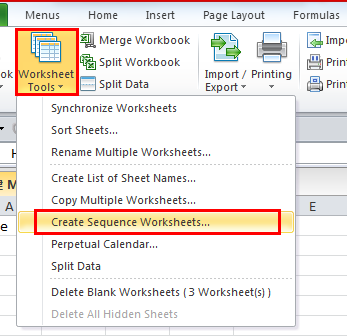
Claro, há várias opções para personalizar os nomes das novas planilhas com base em Mês, Dia, ordem numérica e assim por diante. Aqui vou enfatizar a função que permite aos usuários criar novas planilhas com um grupo personalizado de nomes.
Clique na Lista Personalizada na janela pop-up, e então você verá um painel de lista na parte direita. Você pode criar uma lista de nomes de planilhas e aplicar os nomes personalizados às planilhas recém-adicionadas. E você pode criar os nomes das planilhas no workbook atual ou em um novo workbook.
Para criar uma lista de nomes de planilhas, você deve clicar ![]() no botão para adicionar nomes personalizados e inserir os nomes na caixa de diálogo pop-up. Basta inserir os nomes desejados separadamente e usar a barra para dividi-los. Quando você tiver criado a lista com sucesso, clique OK, e então a lista será adicionada ao painel de listas. Você pode criar várias listas para diferentes workbooks. Veja a captura de tela:
no botão para adicionar nomes personalizados e inserir os nomes na caixa de diálogo pop-up. Basta inserir os nomes desejados separadamente e usar a barra para dividi-los. Quando você tiver criado a lista com sucesso, clique OK, e então a lista será adicionada ao painel de listas. Você pode criar várias listas para diferentes workbooks. Veja a captura de tela:

A vantagem de usar o Criar Planilhas de Sequência é que você pode criar uma lista de nomes de planilhas com base nas suas necessidades, sem precisar renomeá-las repetidamente após adicionar novas planilhas. É uma ótima ferramenta para os usuários melhorarem a eficiência no trabalho e economizarem muito tempo.
Melhores Ferramentas de Produtividade para Office
Impulsione suas habilidades no Excel com Kutools para Excel e experimente uma eficiência incomparável. Kutools para Excel oferece mais de300 recursos avançados para aumentar a produtividade e economizar tempo. Clique aqui para acessar o recurso que você mais precisa...
Office Tab traz interface com abas para o Office e facilita muito seu trabalho
- Habilite edição e leitura por abas no Word, Excel, PowerPoint, Publisher, Access, Visio e Project.
- Abra e crie múltiplos documentos em novas abas de uma mesma janela, em vez de em novas janelas.
- Aumente sua produtividade em50% e economize centenas de cliques todos os dias!
Todos os complementos Kutools. Um instalador
O pacote Kutools for Office reúne complementos para Excel, Word, Outlook & PowerPoint, além do Office Tab Pro, sendo ideal para equipes que trabalham em vários aplicativos do Office.
- Pacote tudo-em-um — complementos para Excel, Word, Outlook & PowerPoint + Office Tab Pro
- Um instalador, uma licença — configuração em minutos (pronto para MSI)
- Trabalhe melhor em conjunto — produtividade otimizada entre os aplicativos do Office
- Avaliação completa por30 dias — sem registro e sem cartão de crédito
- Melhor custo-benefício — economize comparado à compra individual de add-ins